Photoshop制作透明的导航按钮 Photoshop制作编织效果的人物
2023-08-31 15:01:11 | 素材网
对于设计培训比较关注的小伙伴们一定非常关心Photoshop制作透明的导航按钮 Photoshop制作编织效果的人物,今天素材网小编为大家整理了以下内容,下面一起来看看吧。
1、打开下图所示的背景素材,选择菜单:滤镜 > 模糊 > 高斯模糊,数值稍微大一点,效果如下图。
3、给当前形状添加图层样式,设置:内发光、内阴影,投影,参数及效果如下图。
4、输入想要的文字,文字用白色,再添加投影样式,如下图。
6、这样一个透明的质感就完成了,导航的技法是一样的。
最终效果:

Photoshop制作透明的导航按钮
1、打开下图所示的背景素材,选择菜单:滤镜 > 模糊 > 高斯模糊,数值稍微大一点,效果如下图。
2、把前景色设置为绿色,用圆角矩形工具拉一个合适的圆角矩形,然后选择钢笔工具,在属性栏选择“合并形状”,勾出底部三角形形状,如下图。
把当前图层填充改为:0%,此时形状的颜色就消失了,但是你会发现形状路径还在。
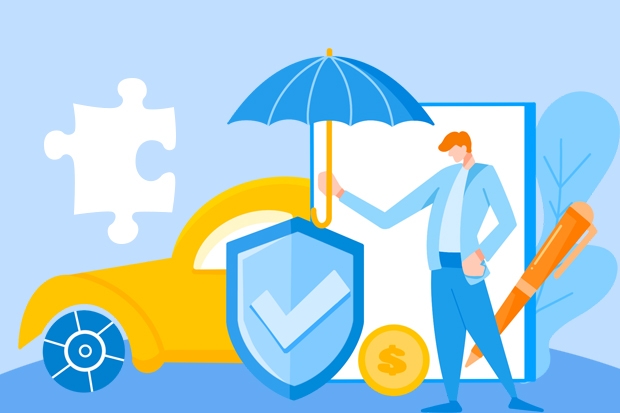
3、给当前形状添加图层样式,设置:内发光、内阴影,投影,参数及效果如下图。
4、输入想要的文字,文字用白色,再添加投影样式,如下图。
5、按照下面的过程给顶部边框,边角位置增加高光效果。
6、这样一个透明的质感就完成了,导航的技法是一样的。
最终效果:

Photoshop制作编织效果的人物
1、找一张人人物图片,一张编织底纹。
2、把人物和编织底纹拖到PS里。
3、按ctrl+J(拷贝一份底纹),然后往下挪让它拼成一和画面差不多一样大小的,然后选中两个图层按ctrl+t(自由变换),把底纹放大到整个画面,如下图所示。
4、按ctrl+E(把底纹合并成一个图层),然后再按ctrl+shift+u(去色),混合模式改为强光,,效果就出来了。
5、再按ctrl+m(曲线)提亮,完成,这个编织效果简直不要太好看,特别是纹理质感。
最终效果:
素材网以上就是素材网小编为大家带来的内容了,希望能够帮助到大家,了解更多设计培训资讯敬请关注素材网。与“Photoshop制作透明的导航按钮 Photoshop制作编织效果的人物”相关推荐
栏目推荐
- Photoshop制作绚丽的光斑艺术字 Photoshop制作可口的巧克力字体特效教程
- Photoshop制作3D风格的草堆字体特效 Photoshop制作创意的毛玻璃特效海报教程
- Photoshop制作精致的金色玻璃质感字 Photoshop制作超酷的雨天玻璃后特效场景
- Photoshop制作精致的金色玻璃质感字 Photoshop制作时尚唯美的风景大片效果
- Photoshop制作极速动感火焰立体字 Photoshop制作大气的霓虹灯特效立体字
- Photoshop制作创意的水中艺术字教程 Photoshop制作黄金质感的金属艺术字教程
- Photoshop制作扭曲缠绕立体字 Photoshop制作金属质感的中秋艺术字教程
- Photoshop制作时尚大气的女包全屏海报 Photoshop制作复古的邮戳效果图
- Photoshop制作金属主题风格的艺术字教程 Photoshop制作华丽大气的钻石艺术字教程
- Photoshop制作蓝色透明主题的泡泡和气泡 Photoshop制作黄金质感的金属艺术字教程
- Photoshop制作人像照片后期清新通透效果 Photoshop制作金色华丽的七夕节艺术字教程
- Photoshop制作漂亮的紫色气泡 Photoshop制作舞厅灯光效果的艺术字教程
热点图文
-
 Photoshop制作书籍封面和光盘封面效果图 Photoshop制作光滑的金色发光字
Photoshop制作书籍封面和光盘封面效果图 Photoshop制作光滑的金色发光字2023-06-20 22:33:00
-
 Photoshop制作金色大气的立体水滴教程 Photoshop制作可爱风格的毛茸茸艺术字
Photoshop制作金色大气的立体水滴教程 Photoshop制作可爱风格的毛茸茸艺术字2023-09-24 21:02:00
-
 Photoshop制作蓝色场景的岩石艺术字教程 Photoshop制作旋转的八卦图动画教程
Photoshop制作蓝色场景的岩石艺术字教程 Photoshop制作旋转的八卦图动画教程2023-09-20 04:19:14
-
 Photoshop制作卡通风格的手绘艺术字 Photoshop制作创意的美国队长电影海报
Photoshop制作卡通风格的手绘艺术字 Photoshop制作创意的美国队长电影海报2023-09-15 17:54:53
-
 Photoshop制作淘宝女装模特动人的曲线 Photoshop制作漂亮的相册翻动动画教程
Photoshop制作淘宝女装模特动人的曲线 Photoshop制作漂亮的相册翻动动画教程2023-09-02 05:54:33
-
 Photoshop制作唯美大气的星空艺术字教程 Photoshop制作中国风古典园林人像场景效果
Photoshop制作唯美大气的星空艺术字教程 Photoshop制作中国风古典园林人像场景效果2023-08-26 02:26:51